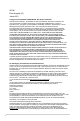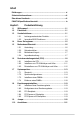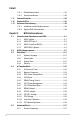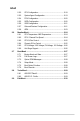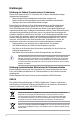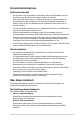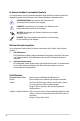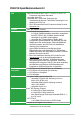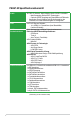Motherboard P8H67-M
G6148 Erste Ausgabe (V1) Januar 2011 Copyright © 2011 ASUSTeK COMPUTER INC. Alle Rechte vorbehalten. Kein Teil dieses Handbuchs, einschließlich der darin beschriebenen Produkte und Software, darf ohne ausdrückliche, schriftliche Genehmigung von ASUSTeK COMPUTER INC. (“ASUS”) in irgendeiner Form, ganz gleich auf welche Weise, vervielfältigt, übertragen, abgeschrieben, in einem Wiedergewinnungssystem gespeichert oder in eine andere Sprache übersetzt werden.
Inhalt Erklärungen.................................................................................................. vi Sicherheitsinformationen.......................................................................... vii Über dieses Handbuch............................................................................... vii P8H67-M Spezifikationsübersicht.............................................................. ix Kapitel 1: Produkteinführung 1.1 Willkommen!........................................
Inhalt 1.10.1 1.11 1.12 1.13 1.10.2 Onboard-LEDs............................................................................. 1-31 Software-Unterstützung............................................................. 1-32 1.13.1 Kapitel 2: 2.3 2.1.3 ASUS CrashFree BIOS 3................................................. 2-3 2.1.4 ASUS EZ Flash 2............................................................. 2-2 ASUS BIOS Updater........................................................
Inhalt 2.5.2 CPU Configuration......................................................... 2-18 2.5.4 PCH Configuration......................................................... 2-20 2.5.3 2.5.5 2.5.6 2.5.7 2.6 2.5.8 System Agent Configuration.......................................... 2-19 SATA Configuration........................................................ 2-20 USB Configuration......................................................... 2-21 Onboard Devices Configuration.............................
Erklärungen Erklärung der Federal Communications Commission Dieses Gerät stimmt mit den FCC-Vorschriften Teil 15 überein. Sein Betrieb unterliegt folgenden zwei Bedingungen: • Dieses Gerät darf keine schädigenden Interferenzen erzeugen, und • Dieses Gerät muss alle empfangenen Interferenzen aufnehmen, einschließlich derjenigen, die einen unerwünschten Betrieb erzeugen.
Sicherheitsinformationen Elektrische Sicherheit • • • • • • Um die Gefahr eines Stromschlags zu verhindern, ziehen Sie die Netzleitung aus der Steckdose, bevor Sie das System an einem anderen Ort aufstellen. Beim Anschließen oder Trennen von Geräten an das oder vom System müssen die Netzleitungen der Geräte ausgesteckt sein, bevor die Signalkabel angeschlossen werden. Ziehen Sie ggf. alle Netzleitungen vom aufgebauten System, bevor Sie ein Gerät anschließen.
In diesem Handbuch verwendete Symbole Um sicherzustellen, dass Sie bestimmte Aufgaben richtig ausführen, beachten Sie bitte die folgenden Symbole und Schriftformate, die in diesem Handbuch verwendet werden. GEFAHR/WARNUNG: Informationen zum Vermeiden von Verletzungen beim Ausführen einer Aufgabe. VORSICHT: Informationen zum Vermeiden von Schäden an den Komponenten beim Ausführen einer Aufgabe. WICHTIG: Anweisungen, die Sie beim Ausführen einer Aufgabe befolgen müssen.
P8H67-M Spezifikationsübersicht CPU Chipsatz Arbeitsspeicher Erweiterungssteckplätze Grafikkarte Datensicherung LAN LGA1155-Sockel für Intel® Core™ i7 / Core™ i5 / Core™ i3Prozessoren der zweiten Generation Unterstützt 32nm CPU Unterstützt Intel® Turbo Boost-Technologie 2.0 * Unterstützung für die Intel® Turbo Boost-Technologie 2.0 ist abhängig vom CPU-Typ. ** Eine Liste unterstützter Intel®-Prozessoren finden Sie unter www.asus.com.
P8H67-M Spezifikationsübersicht Audio USB ASUS Sonderfunktionen Interne Anschlüsse ALC887-VD 8-Kanal* High-Definition Audio-CODEC unterstützt - Multi-Streaming und Anti-POP-Technologien - Optische S/PDIF-Ausgänge auf Board-Mitte und Rückseite * Verwenden Sie ein Gehäuse mit HD-Audiomodul an der Frontseite, um 8-Kanal Audioausgabe zu ermöglichen Intel® H67 Express Chipsatz: - 14 x USB 2.0/1.
P8H67-M Spezifikationsübersicht Rücktafelanschlüsse 1 x PS/2-Kombianschluss für Tastatur/Maus 1 x Optischer S/PDIF-Ausgang 1 x LAN (RJ-45)-Anschluss 1 x VGA-Anschluss 1 x HDMI-Anschluss 6 x USB 2.0/1.1-Anschlüsse 3 x Audiobuchsen BIOS-Funktionen 32 Mb Flash ROM, EFI BIOS, PnP, DMI v2.0, WfM2.0, SMBIOS v2.6, ACPI v2 0a Verwaltung WOL by PME, WOR by PME, WOR by Ring Zubehör Support-DVD Formfaktor 1 x UltraDMA 133/100-Kabel 2 x Serial ATA 6.
xii
Kapitel 1 Produkteinführung 1.1 Willkommen! Vielen Dank für den Kauf eines ASUS® P8H67-M Motherboards! Eine Vielzahl von neuen Funktionen und neuesten Technologien sind in dieses Motherboard integriert und machen es zu einem weiteren hervorragenden Produkt in der langen Reihe der ASUS Qualitäts-Motherboards! Vor der Installation des Motherboards und Ihrer Hardwaregeräte sollten Sie die im Paket enthaltenen Artikel anhand folgender Liste überprüfen. 1.
Intel® H67 Express Chipsatz Der Intel® H67 Express-Chipsatz ist das neueste Ein-Chipsatz-Design, um die neuesten 1155-Sockel Intel® Core™ i7- / Core™ i5- / Core™ i3-Prozessoren der zweiten Generation zu unterstützen. Durch die Verwendung von seriellen Point-to-Point-Links wird die Bandbreite sowie Stabilität erhöht und die Leistung verbessert. Ebenfalls bietet der H67 zwei SATA 6.0 Gb/s- und vier SATA 3.
1.3.2 Innovative ASUS-Funktionen ASUS EFI BIOS (EZ Mode) Das brandneue EFI BIOS von ASUS bietet eine benutzerfreundliche Schnittstelle, die mit flexibler und bequemer Maussteuerung die bisherige tastaturgebundene Eingabe in den Schatten stellt. Sie können sich kinderleicht und mit einer Sanftheit durch das neue EFI BIOS bewegen, die bisher nur Betriebssystemen vorbehalten war.
Lüfterloses Design: Elegante Kühlkörperlösung Der geflügelte Kühlkörper glänzt durch die 0-dB Thermische Lösung und bietet Benutzern eine Geräuschlose PC-Umgebung. Die elegant gebogenen Flossen verbessern nicht nur die optische Freude des Motherboard-Nutzers, der Kühlkörper senkt aber auch die vom Chipsatz ausgehende Heißluft.
1.4 Bevor Sie beginnen Beachten Sie bitte vor dem Installieren der Motherboard-Komponenten oder dem Ändern von Motherboard-Einstellungen folgende Vorsichtsmaßnahmen. • Ziehen Sie das Netzkabel aus der Steckdose heraus, bevor Sie eine Komponente anfassen. • Tragen Sie vor dem Anfassen von Komponenten eine geerdete Manschette, oder berühren Sie einen geerdeten Gegenstand bzw. einen Metallgegenstand wie z.B. das Netzteilgehäuse, damit die Komponenten nicht durch statische Elektrizität beschädigt werden.
1.5 Motherboard-Übersicht Bevor Sie das Motherboard montieren, stellen Sie bitte sicher, dass das Gehäuse für die Installation geeignet ist und das Motherboard sich einpassen lässt. Stellen Sie vor dem Anbringen oder Entfernen des Motherboards sicher, dass der Netzestecker entfernt ist. Fehlerhaftes vorangehen kann zu Verletzungen und Komponentenschäden führen. 1.5.1 Ausrichtung 1.5.2 Schraubenlöcher Beim Installieren des Motherboards müssen Sie es richtig ausgerichtet ins Computergehäuse einfügen.
1.5.3 Motherboard-Layout 2 1 3 4 5 6 23.4cm(9.2in) MemOK! KB_USB56 7 DRAM_LED CPU_FAN EPU 8 TPM SPDIF_O2 ASM 1442 DDR3 DIMM_B2 (64bit, 240-pin module) 9 24.5cm(9.
1.6 Zentralverarbeitungseinheit (CPU) Diese Motherboard ist mit einem aufgelöteten LGA1155-Sockel, für Intel® Core™ i7 / Core™ i5 / Core™ i3-Prozessoren der zweiten Generation entwickelt, ausgestattet. Stecken Sie alle Stromkabel vor der CPU-Montage aus. • Stellen Sie nach dem Kauf des Motherboards sicher, dass sich die PnP-Abdeckung am Sockel befindet und die Sockelpole nicht verbogen sind.
3. Heben Sie den Arretierhebel in Pfeilrichtung bis die Deckplatte komplett angehoben ist. Deckplatte 4. 5. Entfernen Sie die PnP-Abdeckung vom CPU-Sockel nur durch Anheben der Abdeckhalterung. PnP-Abdeckung Legen Sie die CPU auf den Sockel. Richten Sie dabei das goldene Dreieck auf die untere linke Ecke des Sockels aus. Die Sockelausrichtungsnasen müssen in die CPU-Kerben passen. Die CPU passt nur in eine Richtung ein.
6. Geben Sie einige Tropfen der Wärmeleitpaste auf den Bereich der CPU, welcher mit dem Kühlkörper in Kontakt tritt, und verteilen Sie sie gleichmäßig und nicht zu dick. Bei einigen Kühlkörpern ist die Wärmeleitpaste bereits aufgetragen. In diesem Fall können Sie diesen Schritt überspringen. Die Wärmeleitpaste ist für Menschen giftig und ist NICHT zum Verzehr geeignet. Falls sie in Kontakt mit Augen oder Haut gerät, waschen Sie sie unverzüglich ab und suchen Sie einen Arzt auf. 7.
1.6.2 Installieren von CPU-Kühlkörper und Lüfter Die Intel® LGA1155-Prozessoren benötigen eine speziell konzipierte Kühlkörper-LüfterEinheit, um eine optimale Wärmekondition und Leistung sicherzustellen. • Wenn Sie einen Intel®-Prozessor kaufen, ist die CPU-Lüfter-Kühlkörper-Einheit der Verpackung beigelegt. Wenn Sie eine CPU separat kaufen, verwenden Sie bitte unbedingt nur den von Intel®‑genehmigten Allrichtungskühlkörper und Lüfter.
3. Verbinden Sie das CPU-Lüfterkabel mit dem CPU_FAN-Anschluss am Motherboard. CPU FAN PWM CPU FAN IN CPU FAN PWR GND CPU_FAN P8H67-M P8H67-M CPU fan connector Vergessen Sie nicht, die Lüfterkabel mit den Lüfteranschlüssen zu verbinden! Hardwareüberwachungsfehler können auftreten, wenn Sie vergessen, die Verbindung vorzunehmen. 1.6.3 Deinstallieren von CPU-Kühlkörper und Lüfter. So deinstallieren Sie den CPU-Kühlkörper und Lüfter: 1. Trennen Sie das CPU-Lüfterkabel von dem Anschluss am Motherboard.
4. Entfernen Sie vorsichtig die Kühlkörper/ Lüftereinheit vom Motherboard. 5. Drehen Sie die Druckstifte wieder im Uhrzeigesinn, um richtige Remontage zu gewährleisten. 1.7 Systemspeicher 1.7.1 Übersicht DIMM_B1 DIMM_B2 DIMM_A1 DIMM_A2 Das Motherboard ist mit vier Double Data Rate 3 (DDR3) Dual Inline Speichermodulen (DIMM)-Steckplätzen ausgestattet. Ein DDR3-Modul hat die gleichen Abmessungen wie ein DDR2 DIMM-Modul. DDR2 DIMMModule sind anders gekerbt, um eine fehlerhafte Montage zu vermeiden.
1.7.2 Speicherkonfigurationen Sie können 512MB, 1 GB, 2 GB und 4 GB ungepufferte und nicht-ECC DDR3 DIMMs in den DIMM-Steckplätzen installieren. • Sie können verschiedene Speichergrößen in Channel A und Channel B installieren. Das System ordnet die gesamte Größe des weniger belegten Kanals für die Dual-ChannelKonfiguration zu. Der überschüssige Speicher des höher belegten Kanals wird dann der Single-Channel-Konfiguration zugeordnet.
P8H67-M Motherboard Liste Qualifizierter Anbieter (QVL) DDR3-1333MHz Grö0e SS/ DS ChipMarke 1GB SS A-Data Anbieter Artikelnummer A-Data AD31333001GOU A-Data AD31333G001GOU A-Data AD31333002GOU 2GB DS A-Data A-Data AD31333G002GMU 2GB DS - Apacer 78.A1GC6.9L1 2GB DS Apacer SS - Apacer CORSAIR CORSAIR CORSAIR CORSAIR CORSAIR CORSAIR CORSAIR CORSAIR CORSAIR Crucial Crucial Crucial 78.A1GC6.
DDR3-1333MHz Anbieter Artikelnummer MICRON MT8JTF25664AZ-1G4D1 2GB MICRON MT16JTF51264AZ-1G4D1 4GB Micron OCZ OCZ OCZ OCZ OCZ OCZ OCZ OCZ OCZ PSC PSC MT16JTF25664AZ-1G4F1 SS/ DS ChipMarke SS MICRON D9LGK - DIMMSpanng Unterstützung A* B* C* • • • DS MICRON D9LGK - - DS - 2GB DS OCZ3F13334GK 4GB(2x2GB) DS OCZ3P1333LV4GK 4GB(2x2GB) OCZ3G1333LV4GK OCZ3X13334GK(XMP) OCZ3G1333LV6GK OCZ3P1333LV6GK OCZ3X1333LV6GK(XMP) OCZ3G1333LV8GK OCZ3RPR1333C9LV8GK AL7F8G73D-DG1 AL8F8G73D-DG1 4G
DDR3-1067MHz Grö0e SS/DS ChipMarke CT12864BA1067.8FF CT25664BA1067.
1.7.3 Installieren eines DIMMs Trennen Sie unbedingt das System vom Netz, bevor Sie DIMMs oder andere Systemkomponenten hinzufügen oder entfernen. Ansonsten können sowohl das Motherboard als auch die Komponenten schwer beschädigt werden. 2 So installieren Sie eine DIMM: 1. Drücken Sie den Haltebügel nach außen, um den DIMM-Steckplatz zu entriegeln. 2. Richten Sie eine DIMM auf den Steckplatz aus, so dass die Kerbe an der DIMM an die Unterbrechung der Steckleiste passt.
1.8 Erweiterungssteckplätze Später wollen Sie eventuell Erweiterungskarten installieren. Folgende Unterabschnitte beschreiben diese Steckplätze und die von ihnen unterstützen Erweiterungskarten. Das Netzkabel muss unbedingt vor der Installation oder dem Entfernen der Erweiterungskarten ausgesteckt werden. Ansonsten können Sie sich verletzen und die Motherboardkomponenten beschädigen. 1.8.1 Installieren einer Erweiterungskarte So installieren Sie eine Erweiterungskarte: 1.
VGA-Konfiguration PCI Express Betriebsmodus PCIe x16_1 PCIe x16_2 Single VGA/PCIe-Karte x16 (Für single VGA-Karte empfohlen) N/A Dual VGA/PCIe-Karte x16 x4 • Um die beste Grafikleistung zu erzielen, benutzen Sie bei der Verwendung einer einzelnen Grafikkarte zuerst den PCIe 2.0 x16_1-Steckplatz (blau) für eine PCI Express x16-Grafikkarte. • Wir empfehlen Ihnen, bei der Benutzung im CrossFireX™-Modus eine ausreichende Stromversorgung sicherzustellen. Beziehen Sie sich auf Seite 1-25 für Details.
1.10 Anschlüsse 1.10.1 Rücktafelanschlüsse 1 1. 2. 10 11 2 9 7 8 3 4 6 PS/2-Kombianschluss für Tastatur/Maus. Dieser Anschluss ist für eine PS/2Tastatur/Maus. 5 LAN (RJ-45)-Anschluss. Dieser Anschluss ermöglicht Gigabit-Verbindungen zu einem Local Area Network (LAN) mittels eines Netzwerk-Hub. Beziehen Sie sich auf die folgende Tabelle.
6. USB 2.0-Anschlüsse 1 und 2. Die zwei 4-pol. Universal Serial Bus (USB)-Anschlüsse nehmen USB 2.0/1.1-Geräte auf. 7. USB 2.0-Anschlüsse 3 und 4. Die zwei 4-pol. Universal Serial Bus (USB)-Anschlüsse nehmen USB 2.0/1.1-Geräte auf. 8. Video Graphics Adapter (VGA)-Anschluss. Dieser 15-pol. Anschluss ist für einen VGA-Monitor oder andere VGA-kompatible Geräte vorgesehen. 9. HDMI-Anschluss.
Serial ATA-Anschlüsse (7-pol. SATA3G1-4, 7-pol. SATA6G1-2) Diese Anschlüsse sind für die Serial ATA-Signalkabel von Serial ATA 3.0 Gb/s- oder 6.0 Gb/s-Festplatten- und optischen Laufwerken vorgesehen.
4. Serieller Anschluss (10-1 pol. COM1) Dieser Sockel ist für einen seriellen (COM-) Anschluss gedacht. Verbinden Sie das serielle Anschlussmodulkabel mit diesem Sockel und befestigen Sie das Modul anschließend an einer Steckplatzaussparung an der Rückseite des Computergehäuses. Die serielle Anschlussklammer (COM1) muss separat erworben werden. PIN 1 COM1 P8H67-M P8H67-M Serial port (COM1) connector 5. LPT-Anschluss (26-1 pol.
6. ATX-Netzanschlüsse (24-pol. EATXPWR, 8-pol. EATX12V) Diese Anschlüsse sind für die ATX-Stromversorgungsstecker vorgesehen. Sie sind so aufgebaut, dass sie mit den Steckern in nur einer Richtung zusammenzupassen. Drücken Sie den Stecker in der korrekten Ausrichtung fest auf den Anschluss, bis er komplett eingerastet ist.
USB-Anschlüsse (10-1 pol. USB78, USB910, USB1112, USB1314) Diese Anschlüsse dienen den USB 2.0-Modulen. Verbinden Sie das USB-Modulkabel mit einem dieser Sockel und befestigen Sie das Modul anschließend an einer Steckplatzaussparung an der Rückseite des Computergehäuses. Diese USBAnschlüsse entsprechen der USB 2.0-Spezifikation, welche Verbindungen mit einer Geschwindigkeit von bis zu 480 Mbps ermöglicht.
9. IDE-Anschluss (40-1 pol. PRI_EIDE) Der integrierte IDE-Anschluss nimmt ein Ultra DMA (133/100)-Signalkabel auf. Jedes Ultra DMA 133/100-Signalkabel hat drei Anschlüsse: blau, schwarz, und grau. Verbinden Sie den blauen Anschluss mit dem IDE-Anschluss des Motherboards, und wählen Sie aus den folgenden Modi, um das Gerät zu konfigurieren.
10. Systemtafelanschluss (20-8 pol. PANEL) Dieser Anschluss unterstützt mehrere Gehäusegebundene Funktionen. +5V Ground Ground Speaker SPEAKER PLED- PLED+ PLED PANEL IDE_LED PWRSW Reset Ground P8H67-M PWR Ground IDE_LED+ IDE_LED- PIN 1 RESET * Requires an ATX power supply P8H67-M System panel connector • Systemstrom-LED (2-pol. PLED) • Festplattenaktivitäts-LED (2-pol. IDE_LED) • • • 1-28 Dieser 2-pol. Anschluss wird mit der Systemstrom-LED verbunden.
11. TPM-Anschluss (20-1 pol. TPM) Dieser Anschluss unterstützt ein Trusted Platform Modul (TPM)-System zur sicheren Speicherung von Schlüsseln, digitalen Zertifikaten, Passwörtern und Daten. Ein TPMSystem hilft auch bei der Verbesserung der Netzwerksicherheit, Schutz der digitalen Identitäten und Sicherstellung der Systemintegrität.
1.11 Onboard-Schalter Die Onboard-Schalter ermöglichen Ihnen die Feineinstellung der Leistung während der Arbeit an einen offenen System oder einen Testaufbau. Dies ist ideal für Übertakter und Spieler, die ständig die Einstellungen ändern, um die Systemleistung zu verbessern. MemOK!-Schalter Installieren von DIMMs, die nicht mit dem Motherboard kompatibel sind, kann zu Boot-Fehlern führen und lässt die DRAM_LED in der Nähe des MemOK!-Schalters dauerhaft leuchten.
1.12 1. Onboard-LEDs Standby-Strom LED Auf diesem Motherboard ist eine Standby-Strom-LED eingebaut, die leuchtet, wenn das System eingeschaltet, im Stromsparmodus oder im Soft-Aus-Modus ist. Dies dient zur Erinnerung, dass Sie das System ausschalten und das Netzkabel ausstecken müssen, bevor Sie eine Komponente von dem Motherboard entfernen oder hinzufügen. Die nachstehende Abbildung zeigt die Position der Onboard-LED an. SB_PWR P8H67-M ON Standby Power OFF Powered Off P8H67-M Onboard LED 2.
1.13 Software-Unterstützung 1.13.1 Installieren eines Betriebssystems Dieses Motherboard unterstützt Windows® XP/Vista/7-Betriebssysteme. Installieren Sie immer die neueste Betriebssystemversion und die dazugehörigen Updates, um die Funktionen Ihrer Hardware zu maximieren. • Motherboard-Einstellungen und Hardware-Optionen variieren. Beziehen Sie sich auf die Dokumentation Ihres Betriebssystems für detaillierte Informationen.
Kapitel 2 BIOS-Informationen 2.1 Verwalten und Aktualisieren des BIOS Speichern Sie eine Kopie der ursprünglichen Motherboard BIOS-Datei auf einen USB-Flashlaufwerk für den Fall, dass Sie das alte BIOS später wiederherstellen müssen. Verwenden Sie das ASUS Update-Programm, um das ursprüngliche BIOS des Motherboards zu kopieren. 2.1.1 ASUS Update Das ASUS Update-Programm gestattet Ihnen, das Motherboard BIOS in der Windows®Umgebung zu verwalten, zu speichern und zu aktualisieren.
Das ASUS Update-Programm kann sich selbst über das Internet aktualisieren. Um alle Funktionen des Programms nutzen zu können, aktualisieren Sie es bitte regelmäßig. Updating from a BIOS file (Aktualisieren über eine BIOS-Datei) Wählen Sie Update BIOS from file (BIOS über eine BIOS-Datei aktualisieren), und klicken Sie auf Next (Weiter). a. Suchen Sie die BIOS-Datei im Fenster Open (Öffnen) und klicken Sie auf Open (Öffnen). b. 3. Folgen Sie den Bildschirmanweisungen, um die Installation zu beenden.
3. 4. 5. 6. Drücken Sie auf , um zum Feld Drive (Laufwerk) zu navigieren. Drücken sie die Auf/Ab-Pfeiltasten, um das USB-Flashlaufwerk mit der neuesten BIOSDatei zu finden und drücken Sie die . Drücken Sie auf , um zum Feld Folder Info (Ordnerinfo) zu navigieren. Drücken sie die Auf/Ab-Pfeiltasten, um die BIOS-Datei zu finden und drücken Sie die , um den BIOS-Aktualisierungsprozess durchzuführen. Wenn abgeschlossen, starten Sie das System wieder neu.
2.1.4 ASUS BIOS Updater Der ASUS BIOS-Updater erlaubt Ihnen das BIOS in der DOS-Umgebung zu aktualisieren. Mit dem Programm können Sie auch eine Kopie der aktuellen BIOS-Datei erstellen, falls Sie diese bei BIOS-Fehlern oder Störungen beim Aktualisierungsprozess als Backup nutzen möchten. Die folgenden Programm-Abbildungen sind nur zur Referenz gedacht. Die tatsächlichen Programmfenster können sich unterscheiden. Bevor Sie BIOS aktualisieren 1. 2.
Das aktuelle BIOS sichern So erstellen Sie ein Backup der aktuell installierten BIOS-Datei mit dem BIOS-Updater. Stellen Sie sicher, dass das USB-Flashlaufwerk nicht schreibgeschützt ist und mind. 4096 KB Platz zur Verfügung hat, um die Datei zu speichern. 1. Bei der FreeDOS-Aufforderung, geben Sie bupdater /o[Dateiname] ein und drücken Sie die . D:\>bupdater /oOLDBIOS1.
Die BIOS-Datei aktualisieren So aktualisieren Sie die BIOS-Datei mit dem BIOS-Updater. 1. In der FreeDOS-Eingabeaufforderung, geben Sie bupdater /pc /g ein und drücken die . D:\>bupdater /pc /g 2. Das BIOS-Updater-Fenster erscheint, wie folgend. ASUSTek BIOS Updater for DOS V1.07 Current ROM BOARD: P8H67-M VER: 0301 DATE: 11/02/2010 Update ROM BOARD: Unknown VER: Unknown DATE: Unknown PATH: A:\ P8H67M.
2.2 BIOS-Setupprogramm Das BIOS-Setupprogramm ist für BIOS-Aktualisierung und Parameterkonfiguration gedacht. Die BIOS-Oberfläche enthält Navigationstasten und eine kurze online Einführung, welche Sie durch das BIOS-Setupprogramm führt. BIOS-Setup bei Starten des Computers ausführen So betreten Sie BIOS-Setup beim Starten des Computers: • Rufen Sie das Setupprogramm durch Drücken der -Taste während des Einschaltselbsttests (POST) auf; sonst setzt POST seine Testroutinen fort.
BIOS-Menübildschirm Das BIOS-Setupprogramm kann in zwei Modi ausgeführt werden: EZ Mode and Advanced Mode (Erweiterter Modus). Sie können im Exit-Menü oder durch die Schaltfläche Exit/ Advanced Mode des Fensters EZ Mode/Advanced Mode zwischen den Modi schalten. EZ Mode Standardmäßig wird beim Aufrufen des BIOS-Setupprogramms das EZ-Mode-Fenster geladen. EZ Mode bietet Ihnen einen Überblick über die Grundsysteminfos und ermöglicht die Auswahl der Sprache, Systembetriebsmodus und Bootpriorität der Geräte.
Advanced Mode (Erweiterter Modus) Der Advanced Mode (Erweiterter Modus) bietet erfahrenen Benutzern fortgeschrittene Auswahlmöglichkeiten in den BIOS-Einstellungen. Ein Beispiel für den Advanced Mode wird in der nachfolgenden Abbildung dargestellt. Für genaue Konfigurationsmöglichkeiten beziehen Sie sich auf die folgenden Abschnitte. Um in den EZ Mode zu gelangen, klicken Sie auf Exit und wählen Sie ASUS EZ Mode.
Menüelemente Wenn ein Element auf der Menüleiste markiert ist, werden die speziellen Elemente für dieses Menü angezeigt. Wenn Sie z.B. Main gewählt haben, werden die Elemente des Main-Menüs angezeigt. Die anderen Elemente (Ai Tweaker, Advanced, Monitor, Boot, Tools und Exit) auf der Menüleiste haben ihre eigenen Menüelemente. Rücktaste Diese Taste erscheint, sobald Sie ein Untermenü betreten.
2.3 Main-Menü Beim öffnen des Advanced Mode im BIOS-Setupprogramm erscheint das Hauptmenü. Das Hauptmenü verschafft Ihnen einen Überblick über die grundlegenden Systeminfos und ermöglicht die Einstellung des Systemdatums, der Zeit, der Menüsprache und der Sicherheitseinstellungen. EFI BIOS Utility - Advanced Mode Main Ai Tweaker Exit Advanced Monitor BIOS Information BIOS Version Build Date ME Version 0301 x64 11/02/2010 7.0.0.1135 CPU Information Genuine Intel(R) CPU 0 @ 3.
Administrator Password Falls Sie ein Administrator-Kennwort eingerichtet haben, sollten Sie für den vollen Systemzugriff das Kennwort eingeben. Andernfalls lässt Sie das BIOS-Setupprogramm nur bestimmte Elemente einsehen bzw. ändern. So richten Sie ein Administrator-Kennwort ein: 1. 2. 3. Wählen Sie das Element Administrator Password und drücken Sie die . Geben Sie im Feld Create New Password ein Kennwort ein und drücken Sie die .
2.4 Ai Tweaker-Menü Im Ai Tweaker-Menü können Sie die Übertaktungs-bezogenen Einstellungen konfigurieren. Beim Einstellen der AI Tweaker-Menüelemente ist Vorsicht geboten. Falsche Werte können Systemfehler hervorrufen. Die Konfigurationsoptionen in diesem Abschnitt sind von den im System installierten DIMMs und des CPU-Modells abhängig. EFI BIOS Utility - Advanced Mode Ai Tweaker Main Exit Advanced Monitor Ai Overclock Tuner Auto Memory Frequency Boot Tool [X.M.P.
BCLK/PEG Frequency [XXX] Dieses Element erscheint nur, wenn Sie Ai Overclock Tuner auf [Manual] eingestellt haben und erlaubt die Einstellung der CPU- und VGA-Frequenz, um die Systemleistung zu steigern. Für die Einstellung der Werte verwenden Sie die Tasten <+> und <->. Sie können die Werte auch über die Zifferntastatur eingeben. Die Werte liegen zwischen 80.0MHz und 300.0MHz. 2.4.2 Memory Frequency [Auto] Erlaubt die Einstellung der Speicherbetriebsfrequenz.
Enhanced Intel SpeedStep Technology [Enabled] Ermöglicht die Aktivierung/Deaktivierung der Enhanced Intel® SpeedStep-Technologie (EIST). [Disabled] Deaktiviert diese Funktion. [Enabled] Das Betriebssystem kann die Prozessorspannung und -kernfrequenz dynamisch anpassen, was zu niedrigeren Gesamtenergieverbrauch sowie Hitzeerzeugung führen kann. Turbo Mode [Enabled] Dieses Element erscheint nur, wenn Sie das Element Enhanced Intel SpeedStep Technology zu [Enabled] setzen.
Beziehen Sie sich auf die CPU-Dokumentation, bevor Sie die CPU-spannung einstellen. Das Einstellen einer hohen Spannung kann die CPU dauerhaft beschädigen und die Einstellung einer niedrigen Spannung zu einem instabilen System führen. 2.4.8 DRAM Voltage [Auto] Hier können Sie die DRAM-Spannung einstellen. Die Werte liegen zwischen 1.185V und 2.135V, einstellbar in 0.005V-Schritten. Entsprechend den Intel CPU-Spezifikationen können DIMMs mit Spannungsanforderungen über 1,65V der CPU dauerhaft schädigen.
2.5 Advanced-Menü Die Elemente im Advanced-Menü gestatten Ihnen, die Einstellung für den Prozessor und andere Systemgeräte zu ändern. Beim Einstellen der Elemente im Advanced-Menü ist Vorsicht geboten. Falsche Werte können zu einer Systemfunktionsstörung führen.
2.5.2 CPU Configuration Die Werte in diesem Menü zeigen die vom BIOS automatisch erkannten CPU-bezogene Informationen an. Die hier gezeigten Elemente sind abhängig vom installierten Prozessor. CPU Ratio [Auto] Hier können Sie das Verhältnis zwischen CPU-Kerntakt und BCLK-Frequenz festlegen. Sie können den Wert auch über die Tasten <+> und <-> eingeben. Die gültigen Werte sind je nach CPU-Modell verschieden.
Turbo Mode [Enabled] Dieses Element erscheint nur, wenn Sie das Element Enhanced Intel SpeedStep Technology zu [Enabled] setzen und erlaubt Ihnen die Aktivierung oder Deaktivierung der Intel® Turbo Mode-Technologie. [Enabled] Ermöglicht den Prozessorkernen unter bestimmten Bedingungen schneller zu laufen als unter der angegebenen Frequenz. [Disabled] Deaktiviert diese Funktion. CPU C1E [Enabled] [Enabled] Aktiviert die C1E-Funktion.
2.5.4 PCH Configuration Im South Bridge-Menü können Sie die Southbridge Chipsatz-Einstellungen ändern. High Precision Timer [Enabled] Erlaubt die Aktivierung oder Deaktivierung des hochpräzisen Zeitgebers (High Precision Event Timer). Konfigurationsoptionen: [Enabled] [Disabled] 2.5.5 SATA Configuration Das BIOS erkennt automatisch die vorhandenen SATA-Geräte, wenn Sie das BIOSSetupprogramm aufrufen.
2.5.6 USB Configuration Die Elemente in diesem Menü gestatten Ihnen, die USB-verwandten Funktionen einzustellen. Das Element USB Devices zeigt die automatisch ermittelten Werte an. None wird angezeigt, wenn kein USB-Gerät erkannt wurde. Legacy USB Support [Enabled] [Enabled] [Disabled] [Auto] Aktiviert die Unterstützung für USB-Geräte. USB-Geräte können nur im BIOS-Setupprogramm verwendet werden. Ermöglicht dem System, die Präsenz von USB-Geräten beim Systemstart zu erkennen.
VIA Storage OPROM [Enabled] Dieses Element erscheint nur, wenn sie das Element VIA Storage Controller zu [Enabled] setzen. [Enabled] Aktiviert VIA Storage OPROM. [Disabled] Deaktiviert VIA Storage OPROM. Realtek LAN Controller [Enabled] [Enabled] [Disabled] Aktiviert den Realtek LAN Controller. Deaktiviert diesen Controller.
2.5.8 APM Restore AC Power Loss [Power Off] [Power On] [Power Off] [Last State] Das System begibt sich nach einer Netzspannungsunterbrechung in den Ein-Status. Das System begibt sich nach einer Netzspannungsunterbrechung in den Aus-Status. Das System begibt sich nach einer Netzspannungsunterbrechung in den Status in dem es sich zuletzt befunden hat. Power On By PS/2 Keyboard [Disabled] [Disabled] [Space Bar] [Ctrl-Esc] [Power Key] Deaktiviert das Einschalten durch eine PS/2-Tastatur.
2.6 Monitor-Menü Das Monitor-Menü zeigt die Systemtemperatur/den Energiestatus an und erlaubt die Anpassung der Lüftereinstellungen.
2.6.3 [Disabled] [Enabled] CPU Q-Fan Control [Enabled] Deaktiviert die CPU Q-Fan-Kontrollfunktion. Aktiviert die CPU Q-Fan-Kontrollfunktion. CPU Fan Speed Low Limit [600 RPM] Dieses Element erscheint nur, wenn Sie die Funktion CPU Q-Fan Control aktivieren und erlaubt Ihnen das Deaktivieren / Einstellen der Warnnachricht für die CPULüftergeschwindigkeit.
Chassis Fan Profile [Standard] Dieses Element erscheint nur, wenn Chassis Q-Fan Control aktiviert wurde und Ihnen die Möglichkeit gibt, einen entsprechenden Leistungspegel für den Gehäuselüfter einzustellen. [Standard] Auf [Standard] setzen, um den Gehäuselüfter automatisch entsprechend der Gehäusetemperatur zu regeln. [Silent] Auf [Silent] setzen, um für einen leisen Betrieb die Lüftergeschwindigkeit zu minimieren. [Turbo] Auf [Turbo] setzen, um die maximale Gehäuselüftergeschwindigkeit zu erzielen.
2.7 Boot-Menü Die Elemente im Boot-Menü gestatten Ihnen, die Systemstartoptionen zu ändern.
2.7.3 [Force BIOS] Option ROM Messages [Force BIOS] [Keep Current] Die ROM-Meldungen dritter Parteien werden während des Boot-Vorgangs zwangsweise angezeigt. Die ROM-Meldungen dritter Parteien werden während des Boot-Vorgangs nur angezeigt, wenn dies vom Hersteller speziell vorgesehen wurde. 2.7.4 Setup Mode [EZ Mode] 2.7.5 Boot Option Priorities [Advanced Mode] Setzt Advanced Mode als die Standardanzeige fest, wenn auf das BIOSSetupprogramm zugegriffen wird.
2.8 Tools-Menü Die Elemente im Tools-Menü gestatten Ihnen, die Einstellungen für besondere Funktionen zu verändern. Wählen Sie das gewünschte Element aus und drücken Sie anschließend die , um das Untermenü anzeigen zu lassen. EFI BIOS Utility - Advanced Mode Ai Tweaker Main Advanced Exit Monitor Boot Tool Be used to update BIOS > ASUS EZ Flash Utility > ASUS O.C. Profile 2.8.1 ASUS EZ Flash 2 Hier können Sie ASUS EZ Flash 2 ausführen.
2.9 Exit-Menü Die Elemente im Exit-Menü gestatten Ihnen, die optimalen Standardwerte für die BIOSElemente zu laden, sowie Ihre Einstellungsänderungen zu speichern oder zu verwerfen. Im Exit-Menü können Sie auch EZ Mode aufrufen. Exit Load Optimized Defaults Save Changes & Reset Discard Changes & Exit ASUS EZ Mode Launch EFI Shell from filesystem device Load Optimized Defaults Diese Option belegt jeden einzelnen Parameter in den Setup-Menüs mit den Standardwerten.
ASUS Kontaktinformationen ASUSTeK COMPUTER INC. Adresse Telefon Fax E-Mail Webseite 15 Li-Te Road, Peitou, Taipei, Taiwan 11259 +886-2-2894-3447 +886-2-2890-7798 info@asus.com.tw www.asus.com.tw Technische Unterstützung Telefon Online-Support +86-21-38429911 support.asus.com ASUS COMPUTER INTERNATIONAL (Amerika) Adresse Telefon Fax Webseite 800 Corporate Way, Fremont, CA 94539, USA +1-510-739-3777 +1-510-608-4555 usa.asus.
(510)739-3777/(510)608-4555 800 Corporate Way, Fremont, CA 94539. Asus Computer International Signature : Date : Representative Person’s Name : Nov. 7, 2010 Steve Chang / President This device complies with part 15 of the FCC Rules. Operation is subject to the following two conditions: (1) This device may not cause harmful interference, and (2) this device must accept any interference received, including interference that may cause undesired operation.